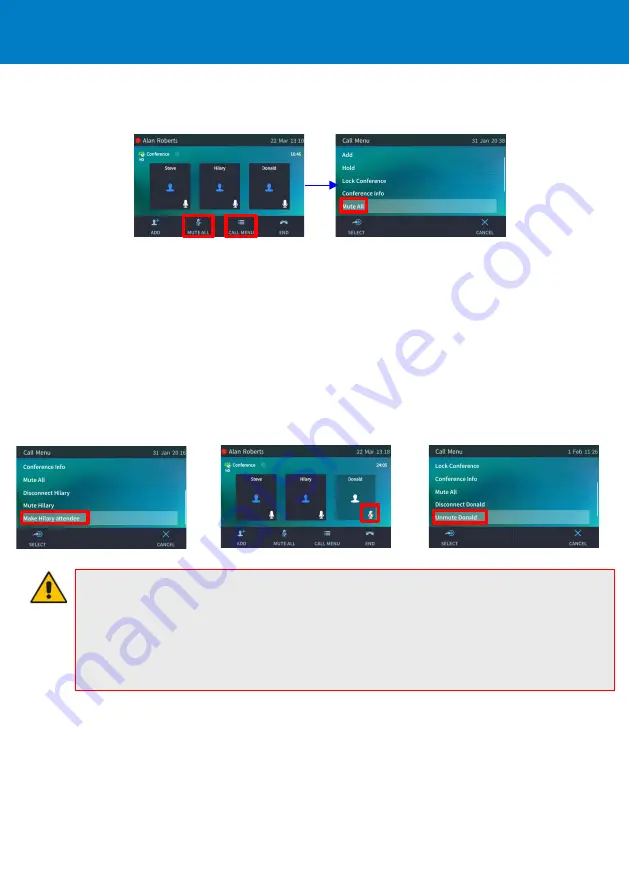
P a g e
| 22
Alles stummschalten:
[Siehe unten] Wählen Sie
Mute All (Alles stummschalten)
oder wählen Sie
Call Menu (Anrufmenü)
und dann
Mute All (Alles stummschalten)
.
Teilnehmerberechtigungen ändern:
[
Teilnehmer
können nur Teilnehmer hinzufügen |
Host
hat alle
Berechtigungen]
Im Konferenz-Fenster wählen Sie
Call Menu (Anrufmenü)
und dann
Make Hilary attendee (Hilary
zum Teilnehmer machen)
[siehe unten links]
Teilnehmer stummschalten:
[Siehe unten Mitte] Im Konferenz-Fenster wählen Sie das
nicht
stummgeschaltete Symbol; es ändert sich in stummgeschaltet.
Stummschaltung aufheben:
[Siehe unten rechts] Im Konferenz-Fenster wählen Sie
Call Menu
(Anrufmenü)
und dann
Unmute Teilnehmer x (Stummschaltung für Teilnehmer x aufheben)
-oder-
wählen Sie im Konferenz-Fenster das stummgeschaltete Symbol; es ändert sich in
nicht
stummgeschaltet.
Hinweis:
•
Wenn ein anderer Teilnehmer
Sie stummschaltet
, wird in Ihrem Display
A presenter has
muted you (Ein Moderator hat Sie stummgeschaltet)
angezeigt.
•
Wenn ein anderer Teilnehmer
die Stummschaltung für Sie aufhebt
, wird in Ihrem Display
A
presenter wants you to unmute yourself (Ein Moderator möchte die Stummschaltung für
Sie aufheben)
angezeigt. Drücken Sie die Stummtaste auf dem Telefon (rot beleuchtet),
um Ihre Stummschaltung aufzuheben.
Konferenz sperren:
Im Konferenz-Fenster wählen Sie
Call Menu (Anrufmenü)
und dann
Lock
Conference (Konferenz sperren)
.
Konferenzinformationen anzeigen:
Im Konferenz-Fenster wählen Sie
Call Menu (Anrufmenü)
und
dann
Conference Info (Konferenzinfos)
.

















